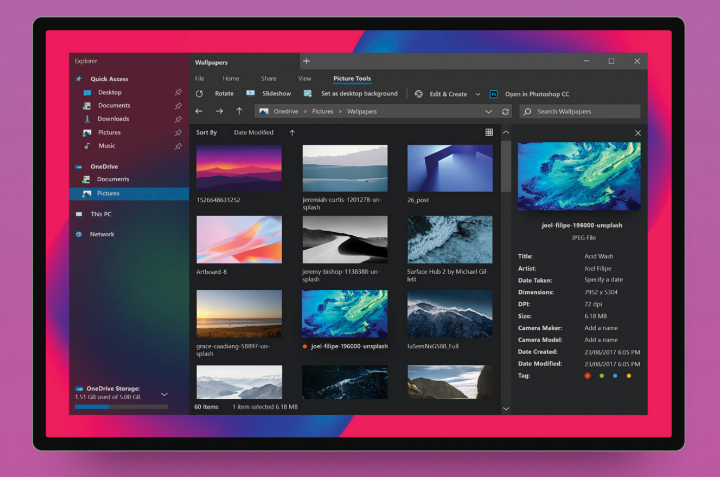Trên Windows 10, File Explorer là một công cụ được tích hợp sẵn cho phép người dùng truy cập, xóa, tạo, di chuyển và sao chép các tệp, kể cả khi chúng được lưu trữ cục bộ trên thiết bị, trong mạng nội bộ hay trên dịch vụ đám mây .
Dưới đây là 7 cách mở nhanh File Explorer được sử dụng phổ biến trên Windows 10
1. Mở File Explorer từ thanh tác vụ
Nhấn vào biểu tượng File Explorer (màu vàng) từ thanh tác vụ
Hoặc nhấn tổ hợp phím Windows + E
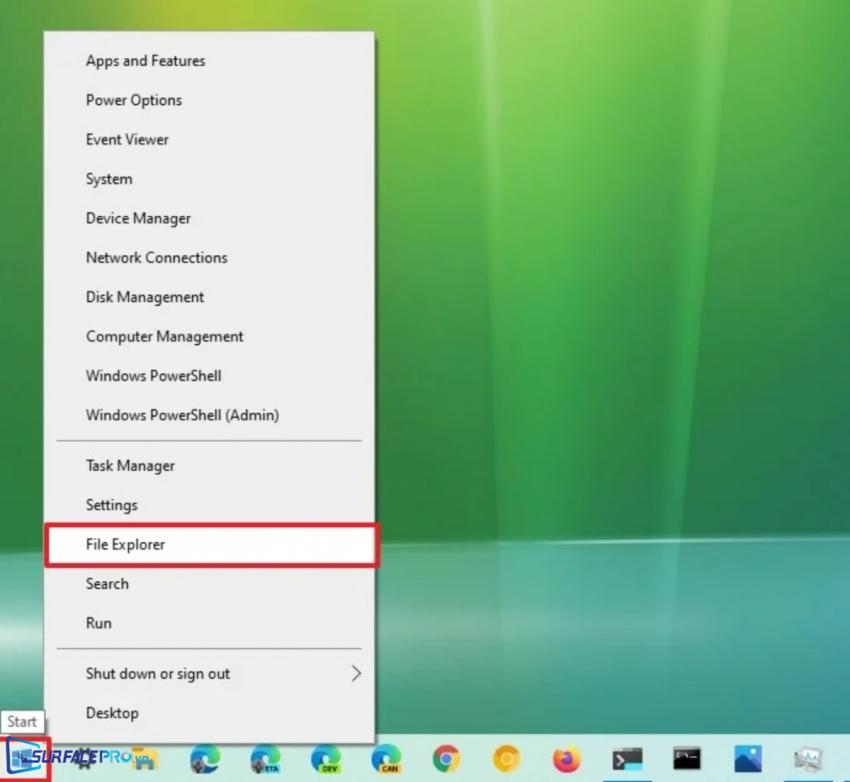
2. Mở File Explorer từ Start Menu
Nhấn chuột phải vào Start, chọn Quick List
Chọn File Explorer
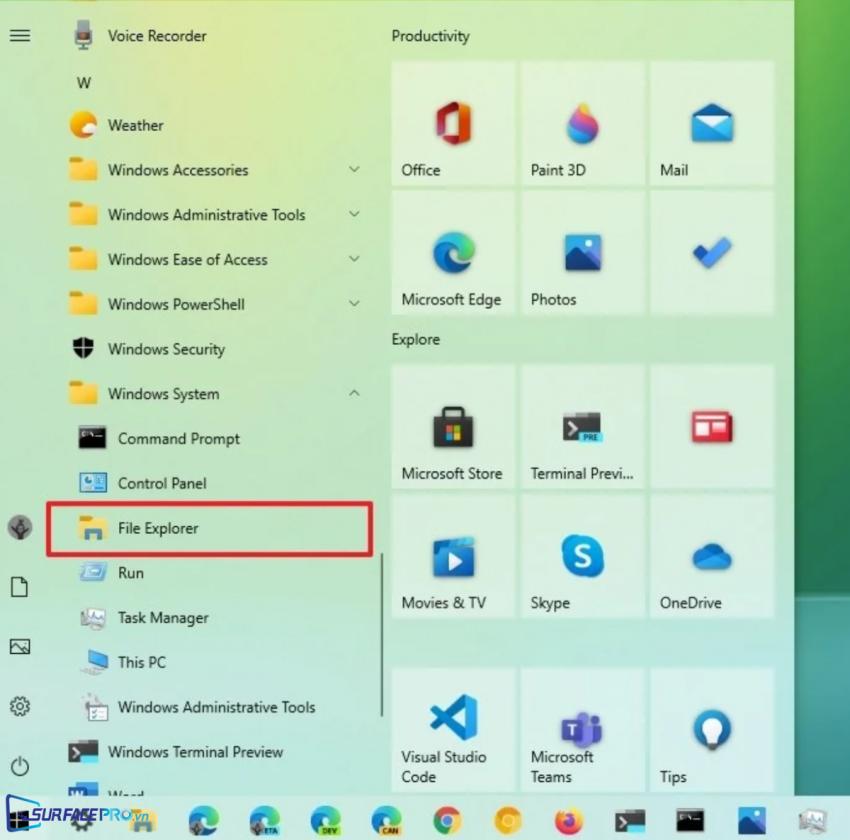
3. Mở File Explorer từ Start shortcut
Vào Setting, chọn Personalization > Start
Chọn Choose which folders appear on Start
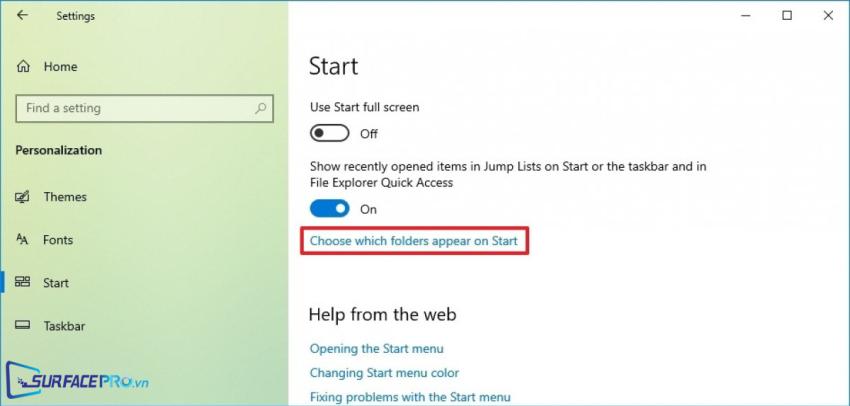
Chuyển File Explorer sang On
Vào Start Menu, chọn File Explorer
4. Mở File Explorer từ Windows Search
Vào Search
Gõ và chọn File Explorer
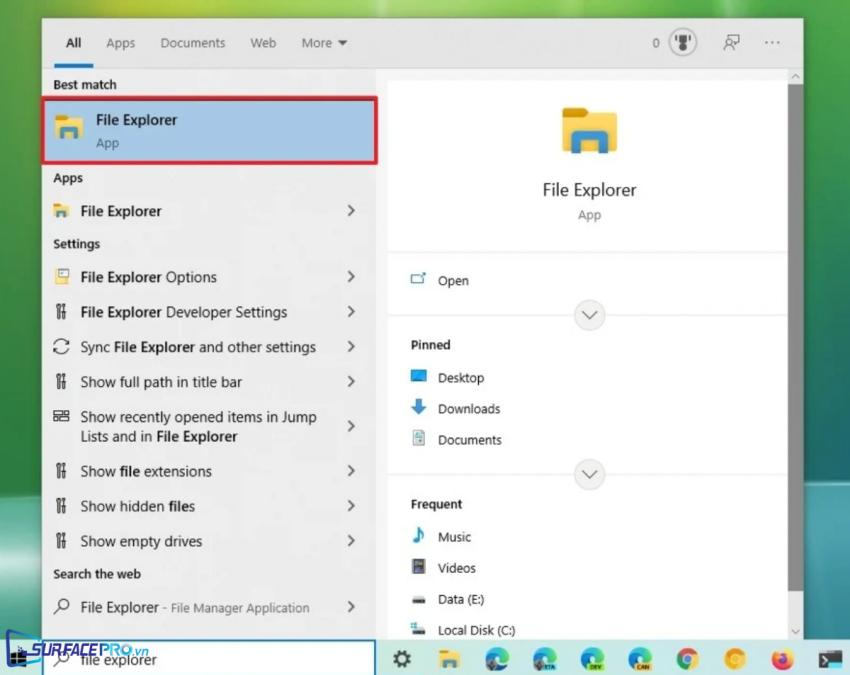
5. Mở File Explorer bằng Run
Vào Start Menu, tìm Run
Gõ Explorer và nhấn OK
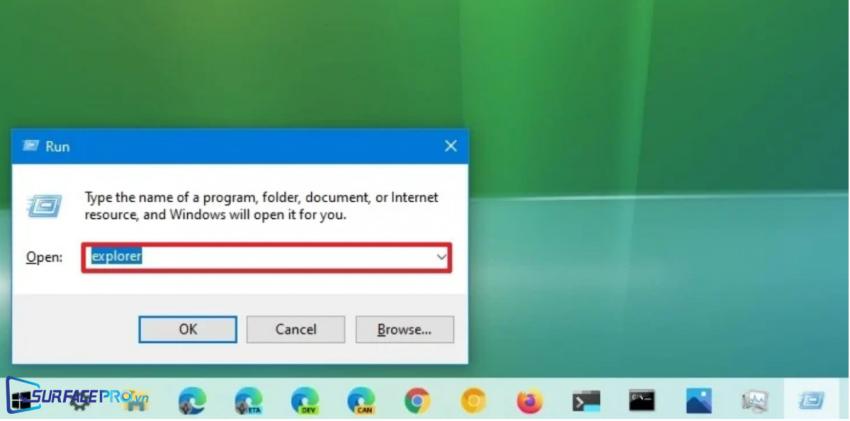
6. Mở File Explorer bằng Task Manager
Vào Start, chọn Task Manager (Hoặc nhấn tổ hợp phím Ctrl + Shift + Esc)
Chọn File > Run new task
Gõ Explorer và chọn OK
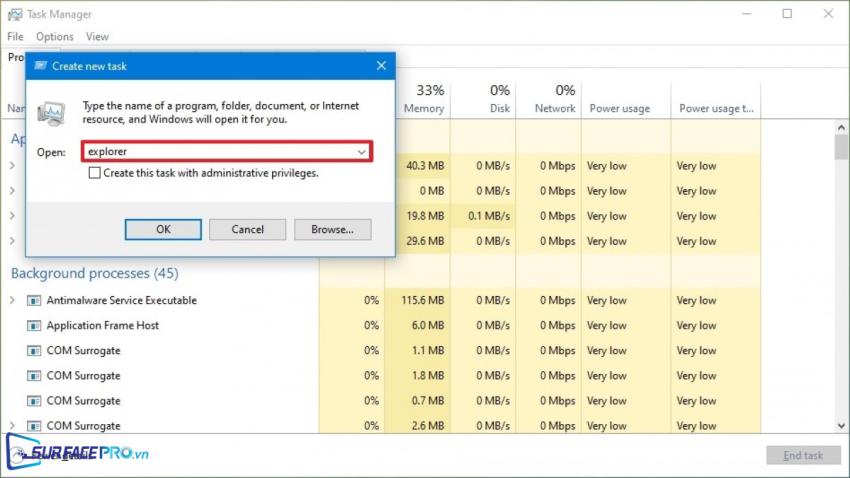
7. Mở File Explorer bằng PowerShell
Vào Start, tìm và chọn PowerShell
Gõ Explorer và nhấn Enter
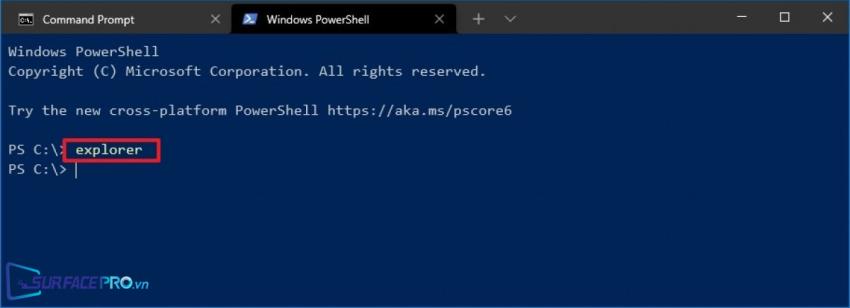
Hi vọng bài viết này sẽ giúp ích được cho các bạn! Truy cập mục Thủ Thuật & Ứng Dụng của SurfacePro.vn để cập nhật những thủ thuật và ứng dụng thiết thực, bổ ích nhất.
Bài viết liên quan
- Color Filters trên Windows 11 là gì và cách sử dụng? (05.12.2022)
- Cách xem Youtube ẩn danh (01.12.2022)
- Cách cài Android 12L cho Surface Duo 2 và Surface Duo (29.11.2022)
- Bật nhận diện khuôn mặt cho laptop Windows 11 (24.11.2022)
- Top 4 cách chụp màn hình máy tính Surface Pro dễ nhớ nhất (22.11.2022)